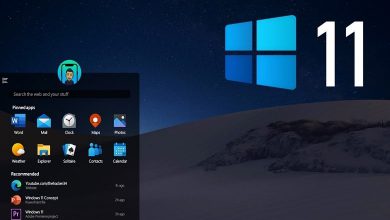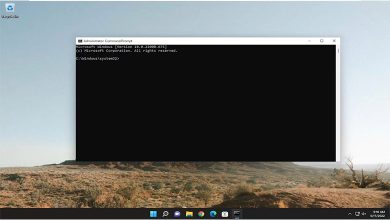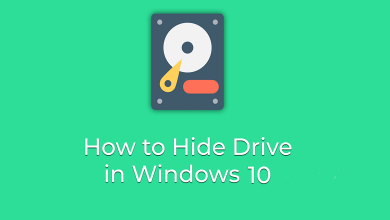صفحه سیستم کنترل پنل در آپدیت جدید ویندوز 10 کجاست؟
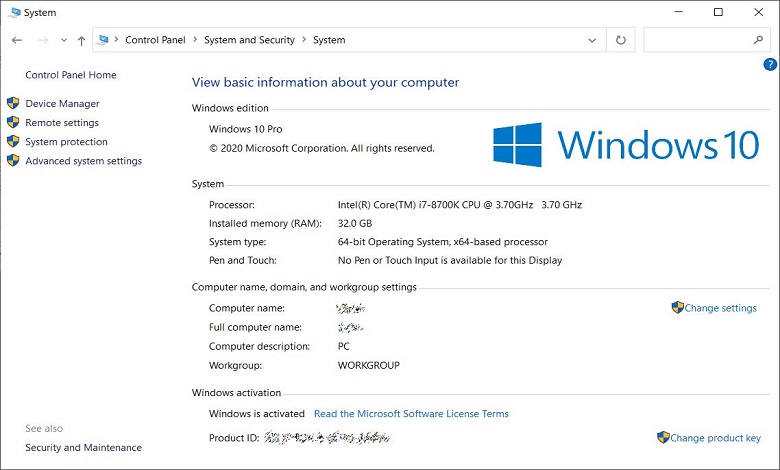
صفحه سیستم کنترل پنل در آپدیت جدید ویندوز 10
شما هم به دنبال صفحه سیستم کنترل پنل در آپدیت جدید ویندوز ۱۰ هستید؟ اگر شما هم سیستم عامل ویندوز خود را به ورژن اکتبر سال ۲۰۲۰ آپدیت کرده اید، از جستجو دست بردارید چرا که ماکروسافت این صفحه را از دسترس کاربران پنهان کرده است. با ما همراه باشید تا ابزار های لازم جهت استفاده از صفحه سیستم کنترل پنل را به شما معرفی کنیم.
با صفحه سیستم کنترل پنل قدیمی خداخافظی کنید
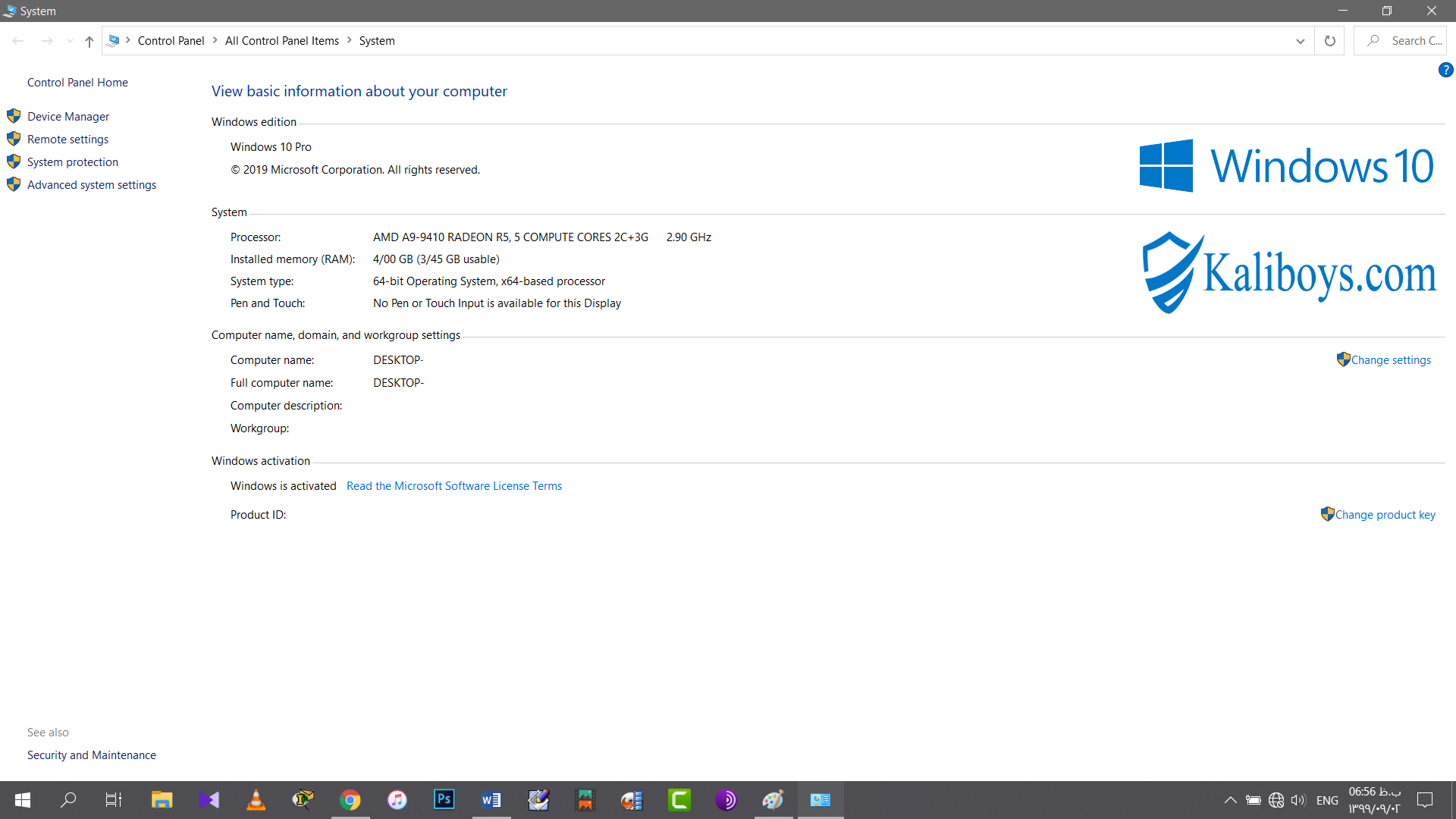
نگران پنهان بودن صفحه سیستم کنترل پنل نباشید چرا که فقط اطلاعات سیستم پنهان شده است. شما میتوانید برای دسترسی به مشخصات سیستم خود به آدرس زیر مراجعه کرده و مشخصات سیستم خود را به راحتی مشاهده کنید.
Setting > system> about
چرا ماکروسافت صفحه سیستم کنترل پنل را حذف کرد ؟
شرکت ماکروسافت به جد در حال انتقال ویژگی های قدیمی سیستم عامل خود به صفحه جدید و عادت دادن کاربران به استفاده از ویژگی ها و نمای گرافیکی جدید است. به همین دلیل در هر آپدیت برخی دسترسی های قدیمی را از سیستم عامل حذف کرده و کاربران را به استفاده از ویژگی های جدید تشویق میکند.
در نبود صفحه سیستم کنترل پنل از چه ابزاری برای مدیریت سیستم خود استفاده کنیم؟
اگر در صفحه کنترل پنل به دنبال مشخصات سیستم خود هستید در آپدیت جدید ۲۰۲۰ ماکروسافت این صفحه به کل حذف شده است و تنها راه مشاهده مشخصات سیستم استفاده از قسمت Setting ویندوز است. وارد این قسمت شده و در بخش سیستم، About را پیدا کرده و مشخصات کامل سیستم خود را به راحتی مشاهده کنید.
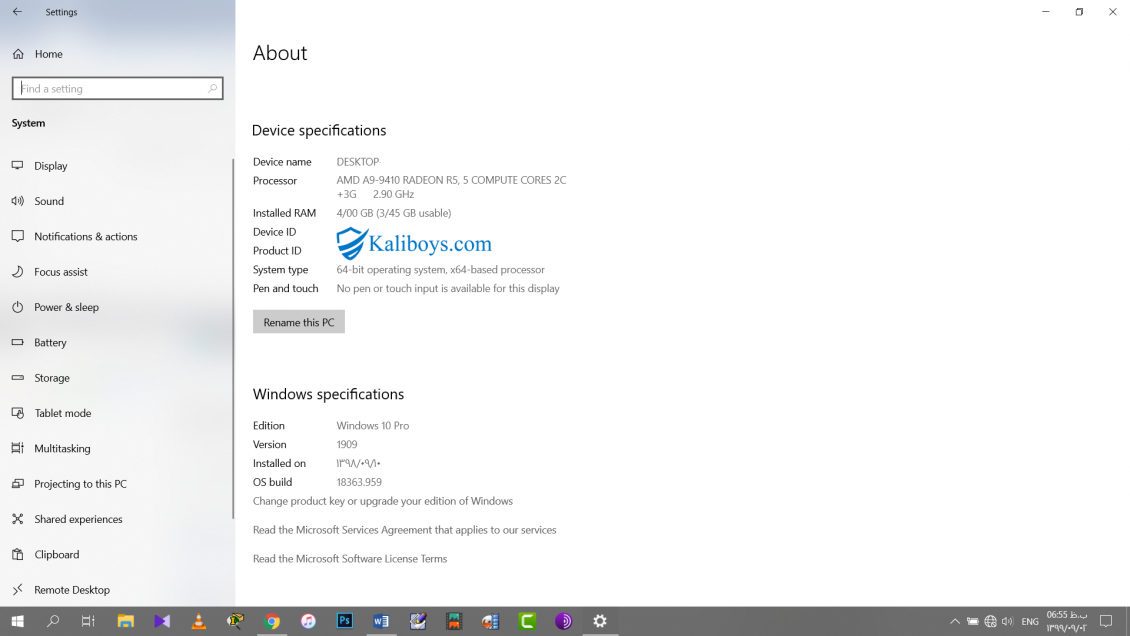
راه دوم نیز استفاده از دستور زیر است که با وارد کردن آن در cmd صفحه کنترل پنل قدیمی باز میشود.
control /name Microsoft.System
در حقیقت ماکروسافت فقط روش دسترسی به کنترل پنل را تغییر داده اما هنوز بسیاری از تنظیمات در قسمت Setting هنگام استفاده به همان صفحه قدیمی سیستم کنترل پنل ارجاع میشوند. با این حال بایستی صبر کرد و منتظر شرکت ماکروسافت بود که چرا هنوز دوگانگی در برخی قسمت های ویندوز مشاهده میشود.
هنوز خواهان استفاده از صفحه سیستم کنترل پنل قدیمی هستم
برای ایجاد میانبر که به منوی کنترل پنل دسترسی سریع داشته باشید میتوانید از روش زیر استفاده کنید.
در صفحه دسکتاپ کلیک راست کرده و گزینه New> Shortcut را انتخاب کنید. پس در فیلد مقصد کد زیر را تایپ کنید
explorer shell:::{BB06C0E4-D293-4f75-8A90-CB05B6477EEE}
و در آخر یک نام مناسب انتخاب کرده و enter را بزنید.
بیشتر بخوانید: پنهان کردن اطلاعات (پوشه و فایل) در ویندوز 10